Cómo trabajar en la galería de filtros de Photoshop CS6
El cuadro de diálogo Galería de filtros en Photoshop CS6, técnicamente un ventana de edición, le da una ruta alternativa para acceder y aplicar filtros. Para ponerlo en pantalla, seleccione Galería de filtros-Filter. En esta ventana, puede aplicar varios filtros, así como editar o borrar más adelante. Esta característica ha hecho que los filtros más flexible, más fácil de usar y fácil de aplicar.
Siga estos pasos para poner en marcha en la Galería de filtros:
Elija Galería de filtros-Filter.
Aparecerá el cuadro de diálogo Galería de filtros.
Haga clic en la carpeta Filtro deseado.
La carpeta se expande y muestra los filtros en esa categoría. Vista en miniatura que ilustra el efecto del filtro acompaña a cada filtro. Para contraer la carpeta Filtro, simplemente haga clic de nuevo.
Seleccione el filtro que desea aplicar.
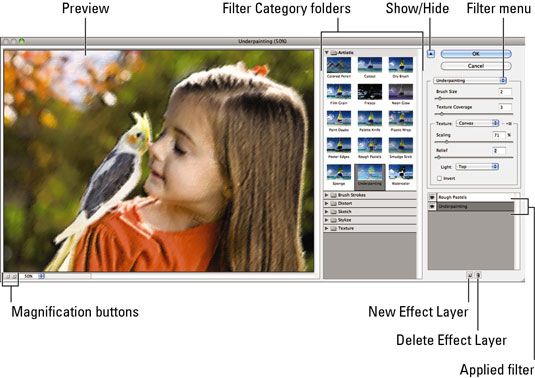
Especifique los ajustes asociados con el filtro.
Usted obtiene una gran vista previa de la imagen en el lado izquierdo del cuadro de diálogo. Utilice los controles de magnificación para acercar y alejar de la vista previa. Cuando se cambia la configuración, la vista previa actualiza dinámicamente. Para obtener una vista previa de un filtro diferente, sólo tiene que seleccionar ese filtro.
Si quieres que tus ajustes personalizados para ser el nuevo valor por defecto para el filtro, simplemente mantenga pulsada la tecla Ctrl (tecla Comando en Mac) mientras se está especificando la configuración. El Cancelar botón cambia a predeterminado. Después de haber establecido los ajustes, suelte la tecla Ctrl (o Comando). La nueva configuración se convierten en el nuevo valor predeterminado.
Cuando estés satisfecho con el filtro, haga clic en Aceptar para aplicar el filtro y salir del cuadro de diálogo.
Si desea aplicar otro filtro, haga clic en el botón Nuevo efecto de capa en la parte inferior del cuadro de diálogo.
Al hacer clic en este botón duplica el filtro existente.
Seleccione el nuevo filtro, que luego reemplaza el duplicado.
Photoshop enumera cada uno de los filtros que se aplican a la imagen en la parte inferior derecha del cuadro de diálogo.
Cuando haya terminado, haga clic en Aceptar para aplicar el segundo filtro y salir del cuadro de diálogo.
Usted puede solicitar tantos filtros como desee a la imagen. Pero, a menudo, menos es más.
Estos son algunos otros consejos útiles a tener en cuenta cuando se está utilizando la Galería de filtros:
Para eliminar un filtro aplicado, selecciónelo en la lista en la parte inferior derecha del cuadro de diálogo y haga clic en el botón Eliminar capa Efecto en la parte inferior del cuadro de diálogo.
Para editar la configuración de un filtro aplicado, selecciónelo en la lista y hacer los cambios necesarios. Haga clic en Aceptar para volver a aplicar. Aunque se puede editar la configuración de un filtro especial, que afecta a editar los filtros posteriores que ha realizado después de aplicar ese filtro particular.
Puede cambiar el orden de los filtros aplicados. Simplemente seleccione y arrastre el filtro hacia arriba o abajo en la lista. Esto cambia el efecto resultante de los filtros.
Para cambiar el tamaño del cuadro de diálogo Galería de filtros, arrastre la esquina inferior derecha.
Para ocultar el menú Filtro y proporcionar los bienes inmuebles máximo para el cuadro de vista previa, haga clic en la flecha a la izquierda del botón Aceptar.
Usted puede elegir cualquiera de los filtros que se encuentran en la Galería de filtros en el menú Filtro en sí. La elección de un filtro menú Filtro lanza la Galería de filtros automáticamente - pero no todos los filtros están disponibles en la Galería de filtros. Tienes que acceder a algunos de ellos de forma individual en el menú Filtro.
No se deje engañar en pensar que la Galería de filtros es como estilos de capa, donde los estilos se pueden quitar y los datos de píxel subyacente vuelve a su prístino, estado original. Filtros regulares cambian los píxeles de una imagen de forma permanente, y después de aplicar uno, no pueden eliminarlo. Asegúrese de que realmente te gusta lo que has hecho y que tiene una copia de seguridad de la imagen.
Dicho esto, si usted quiere que sus filtros para actuar como estilos de capa, que pueden. Puede aplicar un filtro inteligente a cualquier capa que primero convertir en un objeto inteligente. Filtros inteligentes permiten aplicar un filtro de forma no destructiva, sin alterar los píxeles subyacentes.





